电路特性值的计算方法二
发布时间:2016/3/8 21:58:49 访问次数:471
下面针对同一个实例,介绍A14PA电路特性值的第二种计算方法。
①在Probe窗口中选择执行Trace—Evaluate Measurement子命令,屏幕将出现如图5-41所示valuate Measurement对话框。
②图5-41与图5-9所乐Add Traces对话框基本相同。由于现在计算的是电路特性值函数,因此图5-41右半部分的Functions or Macros子框中显示的为Measurements,在其下方列出了目前可调
用的电路特性值函数名,并在函数名后的括号中列出了调用时需指定的信号名个数和替换变量名。用光标选中所需的电路特性值函数名,例如,若选中在前面实例中曾采用的Max_ XRange(l,begin_x,end_x),则图5-41最下面Trace Expression右侧会出现“Max XRange(∽等待用户依次确定信号名、给替换变量begin』和end x指定具体值。
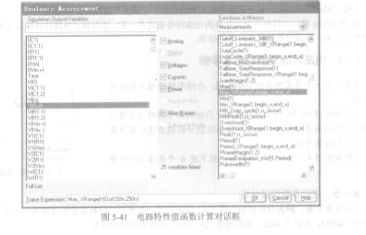
③从图5-41左半部分RC电路TRAN分析结果的信号名列表区中选定信号名V(Out),则图5-41底部函数式变成
Max_XRange (V(Out),l,)
⑧用户再继续输入确定X轴范围的数值,如从50n到250n,则函数式成为(见图5-41左下)
Max_XRange(V(Out),50n,250n)
⑤单击图541中OK按钮,屏幕上Probe窗口中显示的信号波形下方将以列表方式给出该电路特性值函数的计算结果为999.95261mV,如图5-40所示。
说明:通过执行View—Measurement Results命令,可以使Probe窗口下方计算结果列表在显示/消失两种状态之间变化。
下面针对同一个实例,介绍A14PA电路特性值的第二种计算方法。
①在Probe窗口中选择执行Trace—Evaluate Measurement子命令,屏幕将出现如图5-41所示valuate Measurement对话框。
②图5-41与图5-9所乐Add Traces对话框基本相同。由于现在计算的是电路特性值函数,因此图5-41右半部分的Functions or Macros子框中显示的为Measurements,在其下方列出了目前可调
用的电路特性值函数名,并在函数名后的括号中列出了调用时需指定的信号名个数和替换变量名。用光标选中所需的电路特性值函数名,例如,若选中在前面实例中曾采用的Max_ XRange(l,begin_x,end_x),则图5-41最下面Trace Expression右侧会出现“Max XRange(∽等待用户依次确定信号名、给替换变量begin』和end x指定具体值。
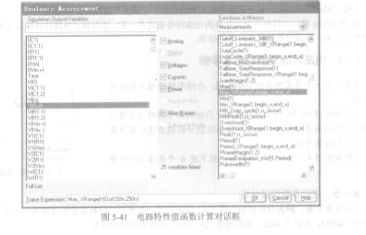
③从图5-41左半部分RC电路TRAN分析结果的信号名列表区中选定信号名V(Out),则图5-41底部函数式变成
Max_XRange (V(Out),l,)
⑧用户再继续输入确定X轴范围的数值,如从50n到250n,则函数式成为(见图5-41左下)
Max_XRange(V(Out),50n,250n)
⑤单击图541中OK按钮,屏幕上Probe窗口中显示的信号波形下方将以列表方式给出该电路特性值函数的计算结果为999.95261mV,如图5-40所示。
说明:通过执行View—Measurement Results命令,可以使Probe窗口下方计算结果列表在显示/消失两种状态之间变化。
上一篇:电路性能分析的基本过程
 热门点击
热门点击

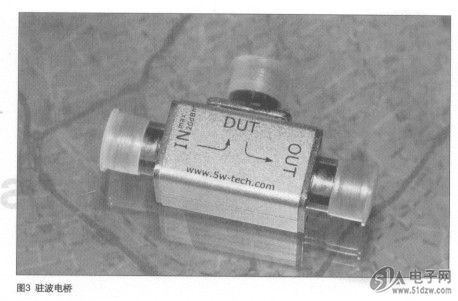
 公网安备44030402000607
公网安备44030402000607





